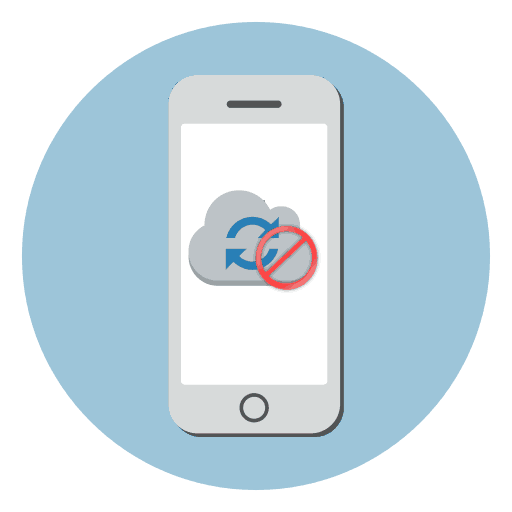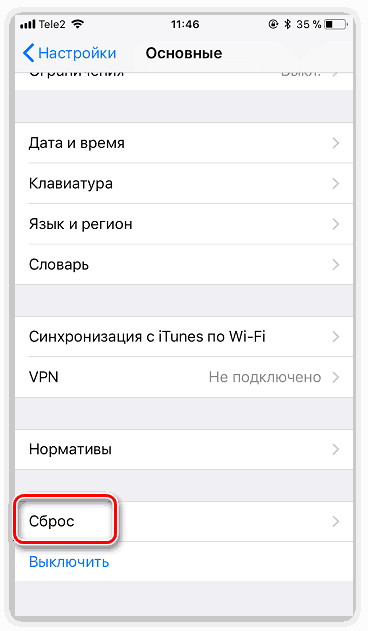Ako zakázať synchronizáciu medzi dvoma telefónmi iPhone
Ak máte viacero telefónov iPhone, sú s najväčšou pravdepodobnosťou pripojené k tomu istému kontu Apple ID. Na prvý pohľad sa to môže zdať veľmi výhodné, napríklad ak je aplikácia nainštalovaná na jednom zariadení, automaticky sa objaví na druhom zariadení. Nielenže sú tieto informácie synchronizované, ale aj hovory, správy, denník hovorov, čo môže spôsobiť určité nepríjemnosti. Chápeme, ako zakázať synchronizáciu medzi dvoma telefónmi iPhone.
Obsah
Zakázať synchronizáciu medzi dvoma telefónmi iPhone.
Nižšie uvažujeme o dvoch spôsoboch, ktoré vám umožnia zakázať synchronizáciu medzi telefóny iPhone.
Metóda 1: Použite iný účet Apple ID
Najpravdepodobnejšie rozhodnutie, ak druhý smartphone používa iná osoba, napríklad člen rodiny. Je rozumné používať jeden účet pre viaceré zariadenia len vtedy, ak všetky patria k vám a používate ich výlučne. V každom inom prípade by ste mali tráviť čas vytvorením identifikátora Apple a pripojením nového účtu k druhému zariadeniu.
- Po prvé, ak nemáte druhý účet Apple ID, musíte ho zaregistrovať.
Viac informácií: Ako vytvoriť identifikátor Apple
- Po vytvorení účtu môžete pokračovať v práci so smartphónom. Ak chcete viazať nový účet na iPhone, budete musieť obnoviť továrenské nastavenia.
![Reset iPhone na továrenské nastavenia]()
Viac informácií: Ako vykonať úplný reset iPhone
- Keď sa na obrazovke inteligentného telefónu objaví uvítacia správa, vykonajte úvodné nastavenie a potom, keď sa budete musieť prihlásiť do Apple ID, zadajte nové informácie o účte.
Metóda 2: Zakázať nastavenia synchronizácie
Ak sa rozhodnete opustiť jeden účet pre obe zariadenia, zmeňte nastavenia synchronizácie.
- Ak chcete zabrániť kopírovaniu dokumentov, fotografií, aplikácií, protokolov hovorov a ďalších informácií do druhého smartfónu, otvorte nastavenia a potom vyberte meno účtu Apple ID.
- V ďalšom okne otvorte sekciu "iCloud" .
- Nájdite parameter "iCloud Drive" a presuňte posuvný ovládač vedľa neaktívnej pozície.
- IOS tiež poskytuje funkciu "Handoff" , ktorá vám umožňuje spustiť akciu na jednom zariadení a potom pokračovať na inom zariadení. Ak chcete tento nástroj deaktivovať, otvorte nastavenia a prejdite na časť "Základné" .
- Vyberte sekciu Handoff a v ďalšom okne posuňte posúvač v blízkosti tejto položky do neaktívneho stavu.
- Ak chcete uskutočniť volania FaceTime iba na jeden iPhone, otvorte nastavenia a vyberte časť "FaceTime" . V sekcii "Vaša FaceTime Call Address" zrušte začiarknutie ďalších položiek a zanechajte napríklad iba telefónne číslo. Na druhom iPhone budete musieť vykonať rovnaký postup, ale adresa musí byť nevyhnutne vybratá.
- Podobné činnosti je potrebné vykonať pre iMessage. Ak to chcete urobiť, v časti Nastavenia vyberte sekciu "Správy" . Otvorte položku Odoslať / Prijať . Zrušte začiarknutie ďalších kontaktných informácií. Vykonajte rovnakú operáciu na inom zariadení.
- Ak chcete zabrániť duplikácii prichádzajúcich hovorov na druhom smartfóne, vyberte v nastaveniach sekciu "Telefón" .
- Prejdite na možnosť "Na iných zariadeniach" . V novom okne zrušte začiarknutie políčka "Povoliť hovory" alebo vypnite synchronizáciu pre konkrétne zariadenie nižšie.
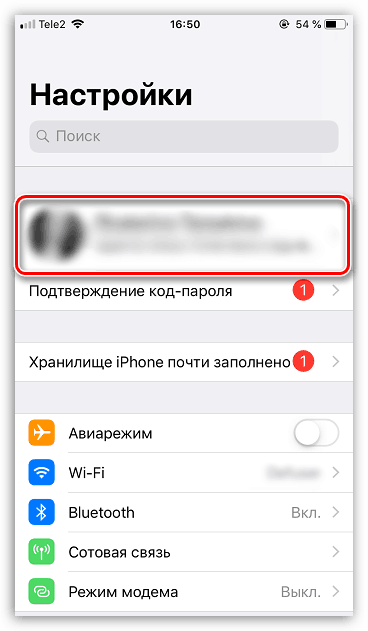
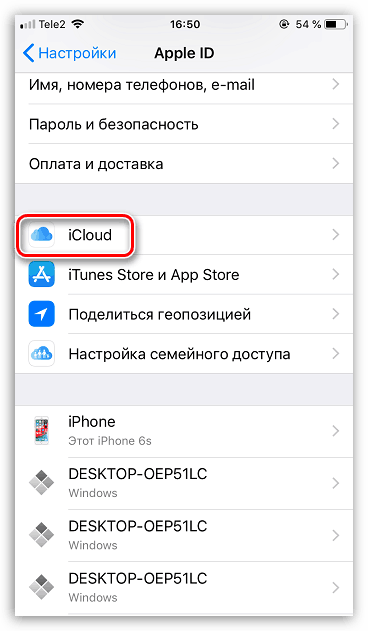
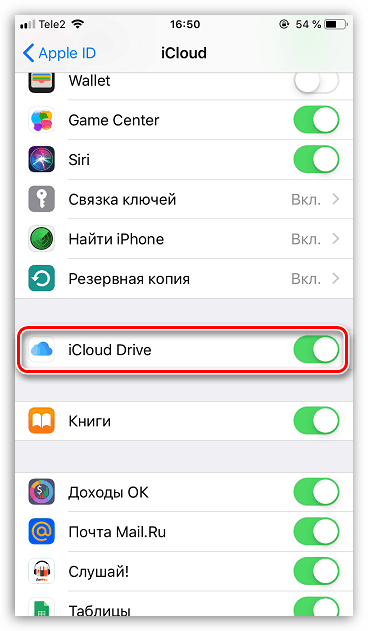
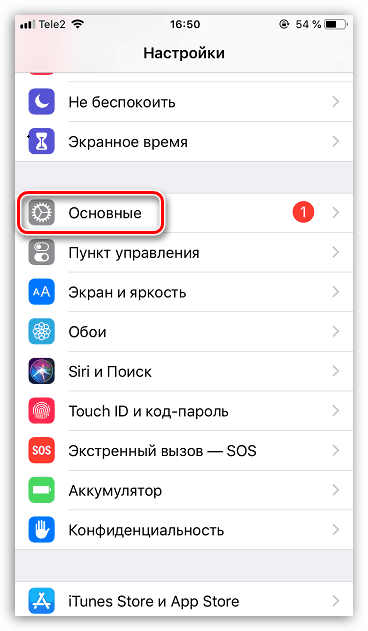
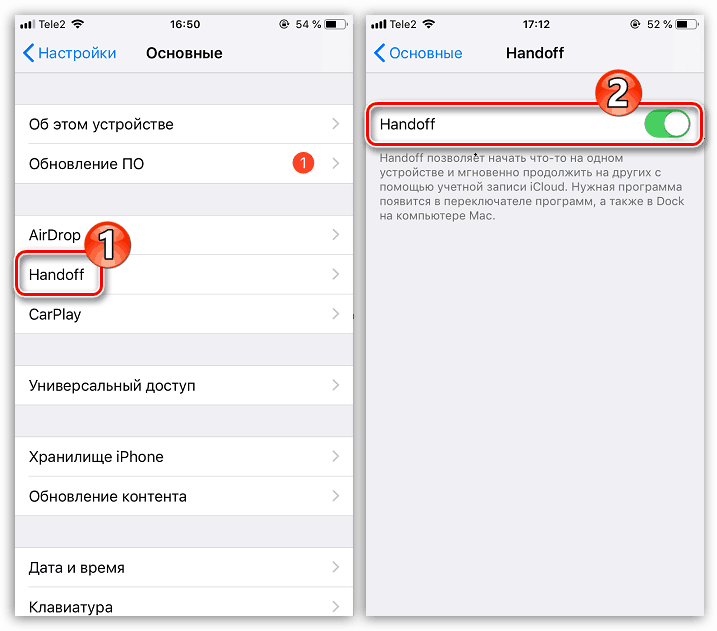
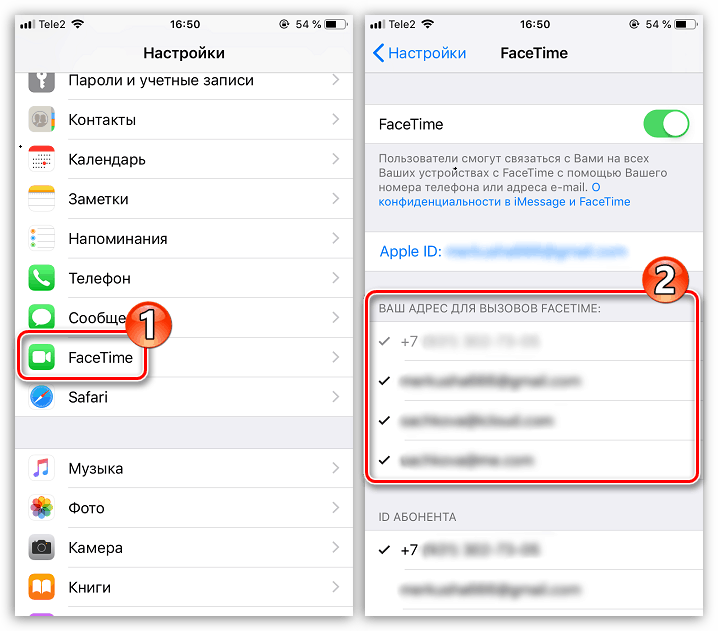
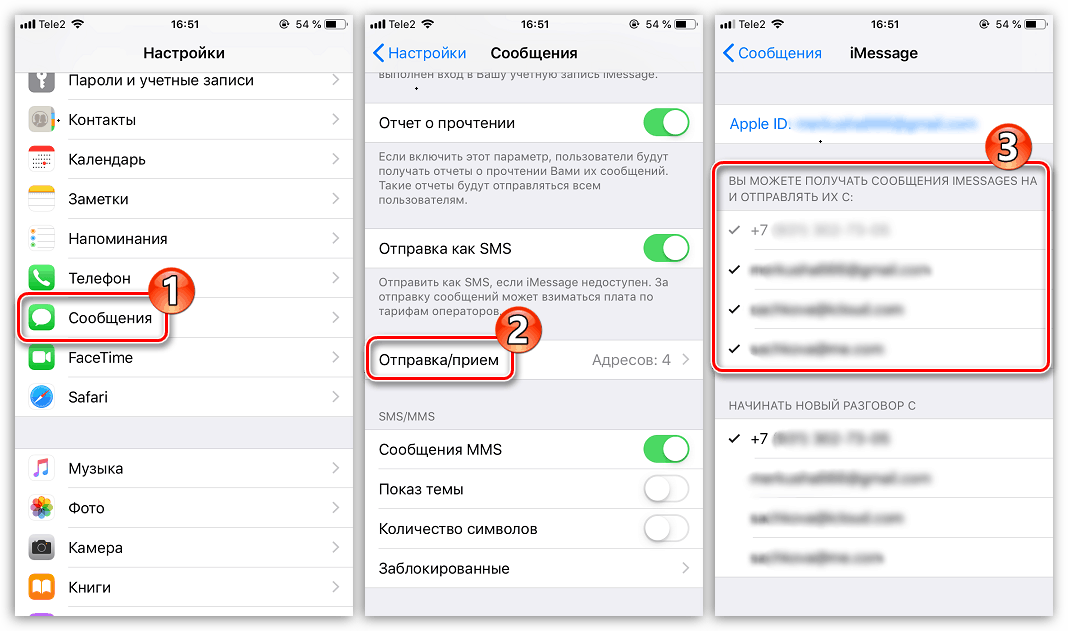
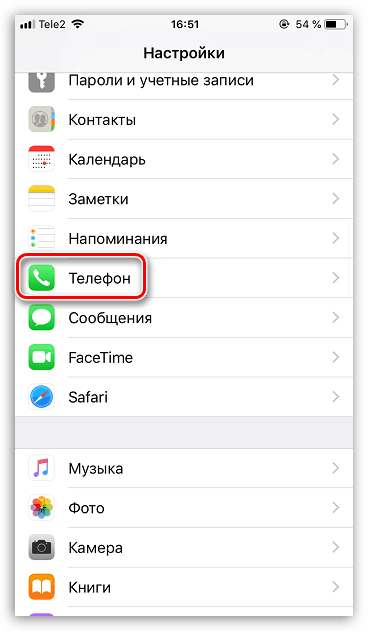
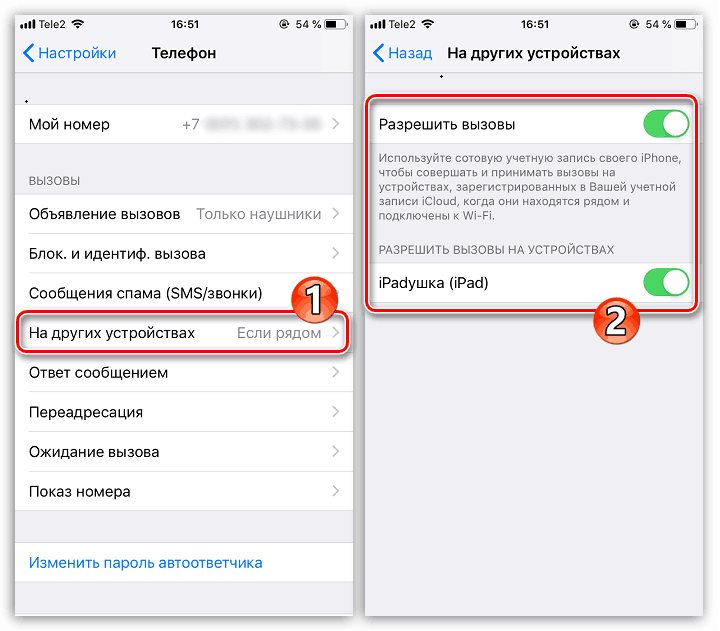
Tieto jednoduché tipy vám umožnia vypnúť synchronizáciu medzi iPhone. Dúfame, že tento článok vám pomôže.